FLEXISPOTさんから電動昇降デスク「E7」を提供していただいたので、使用感をレビューしていきます。
電動昇降デスクとは、簡単に説明すると「ボタンを押すだけで天板の高さを自由に変えられる机」ですね。
脚にモーターが付いており、ウィ〜ンと天板が上下します。
使い心地とかはこれから詳しくレビューしていきますが、結論を先に書くと、これ…めちゃくちゃ最高です…。
QOLが爆上がりするので、もし買おっかな?と迷っているなら今すぐ買ったほうがいいレベル。
とはいえ、FLEXISPOTの電動昇降デスクは電動昇降デスク界ではかなり価格が安い部類です。
なので値段なりの「チープな部分」があるのも事実。
そのあたりのリアルな質感も正直に書いておりますので、購入検討している方は是非参考にしてみてください。
FLEXISPOT E7の特徴

| 昇降範囲 | 580-1230mm |
| 耐荷重 | 125kg |
| 対応天板サイズ | 幅120~210cm 奥行60~80cm 厚み≥2cm |
| メモリ | 4つまで登録可能 |
| チャイルドロック | あり |
| 障害物検知機能 | あり |
| アラーム機能 | なし |
今回レビューするE7というモデルは、FLEXISPOTのラインナップの中では最新モデルです。
全モデルの中で最も昇降範囲が広く、最も耐荷重が大きいです。
ただしE7には、長時間同じ姿勢で作業をしているときに「そろそろ姿勢を変えなさ〜い」とアラームを鳴らしてくれる機能が付いていません。
▲アラーム機能が付いているE6というモデルはこれ。
ただしE6は自動的に天板がセットになってしまうため、脚と天板を別々に買いたい人には不向き。
個人的には、アラーム機能が欲しいとしても今回レビューするE7を買うほうが良いと思います。
アラーム機能を除いたスペックはE7が最も高いからです。
アラームなんてスマホでもキッチンタイマーでも何でも代用できますし、わざわざデスクの機能に内包されている必要はないかな。
組み立ての様子
それではまず、開封から完成までの様子をざっと紹介します。

▲後ろの箱が天板で、手前の箱が脚です。

▲開封する前の最初の難関として、脚がめっちゃくちゃ重いです。
2階に運ぶ最中に腰が逝きそうになりました。
運搬は出来れば2人で行うべき。

▲部品一覧。
部品点数的には大したことないんですが、なんせ一つ一つのパーツが重いです。鉄の塊です。
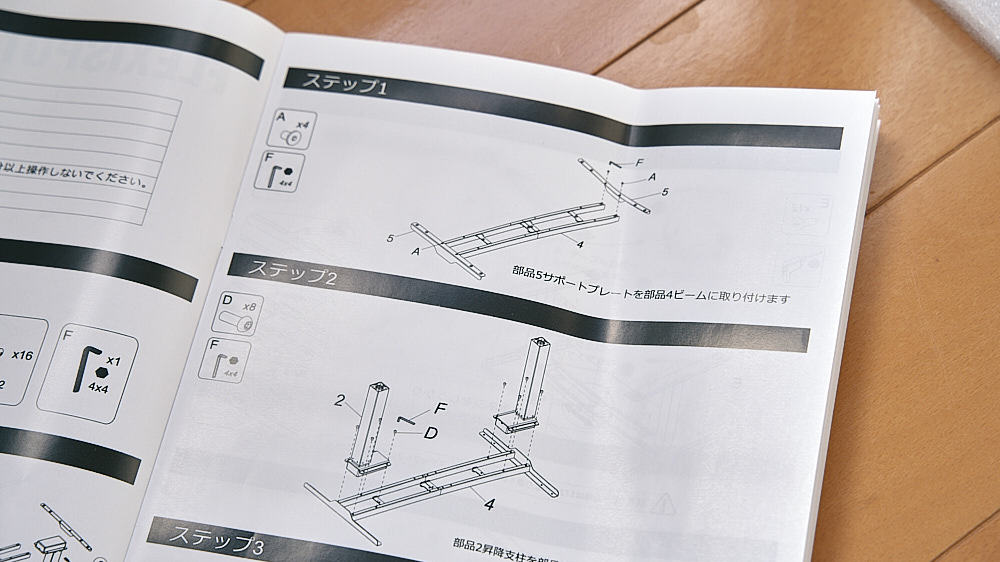
▲組み立て方法に関しては取説を読むだけで普通に誰でもできると思います。
ところどころ日本語が怪しいですが、組立家具の取説としてはかなり親切なほうだと思いました。

▲部品の品質に関しては…まぁMADE IN CHINAっぽい部分は多少ありますね。
タップ穴に塗料がたっぷり詰まっているので、ネジを締めるときは必然的にこの塗料を削り取りながら強引にねじ込んでいく感じになります。
付属品のLレンチで作業するのは結構しんどいので、できれば電動工具を自分で用意したほうがいいかも。
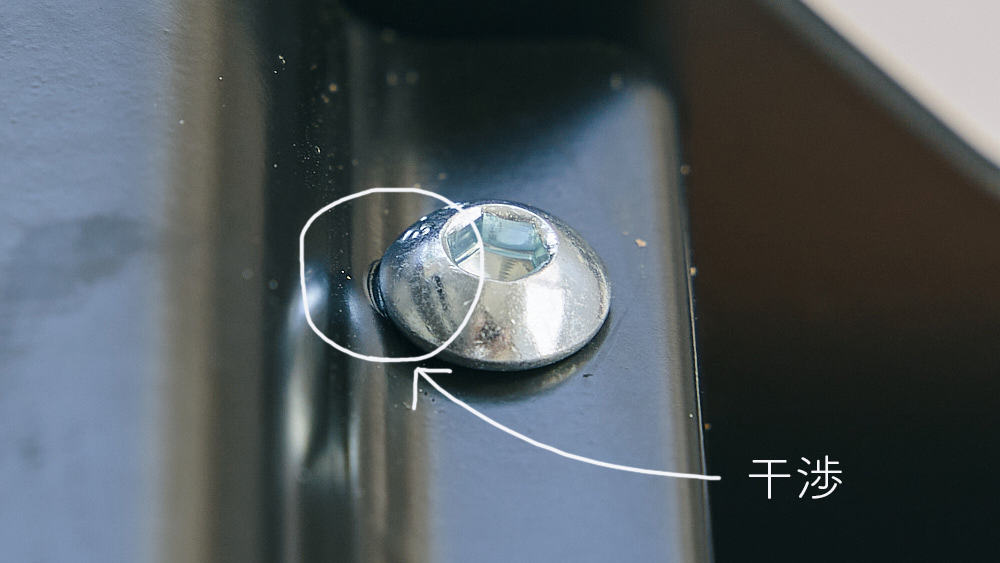
▲穴位置が微妙におかしい箇所が1つだけありました。まぁ力ずくでネジを締めたらなんとかなりましたがw
他の方のレビューなんかを読むと、初期不良で組み立て不可能だったり付属するネジが不良品だったりするケースもあるみたいです。
まぁでもぼくはFLEXISPOTの価値は「低価格で高機能な電動昇降デスクが手に入る」という点にあると思っているので、こういう細かい不良に関してはある程度は仕方ないんじゃないかなあと思いますね…
超高品質なデスクが欲しければオカムラやイトーキなんかを買うほうが満足度は高いでしょうけど、価格が何倍も違います。

▲脚を組み終わったらいよいよ天板とのドッキングです。
やってみて思いましたが、電動工具が必須ですね、これ。
純正の天板は予め下穴が空いていますが、それでも手回しで天板に木ネジをねじ込んでいくのは相当きついと思います。
自分で独自の天板を用意するならネジを入れるための下穴加工もしなきゃいけないので、なおさら電動工具が必須。
ぼくはマキタのインパクトドライバーを使いました。
この手の電動工具は1つ持っておくとなにかと便利なのでおすすめです。

▲脚と天板のドッキングが終わりました。
この段階だと配線がとんでもないことになっていますが、

▲配線隠し用のカバーをつけると見た目は非常にスッキリします。
組み立てはこれで終了なので、あとはこの木と鉄の塊(約50kg)をひっくり返したら完成です…

▲言わずもがなですが、最後にひっくり返す作業が一番キツイw
ぼくはギリギリ20代の健康優良児なのでなんとか一人でひっくり返す事ができましたが、腰にデバフが掛かっている方や女性の方などは一人でひっくり返すのは無理だと思ったほうが良いレベル。
女性+女性の場合、2人でもキツそう。
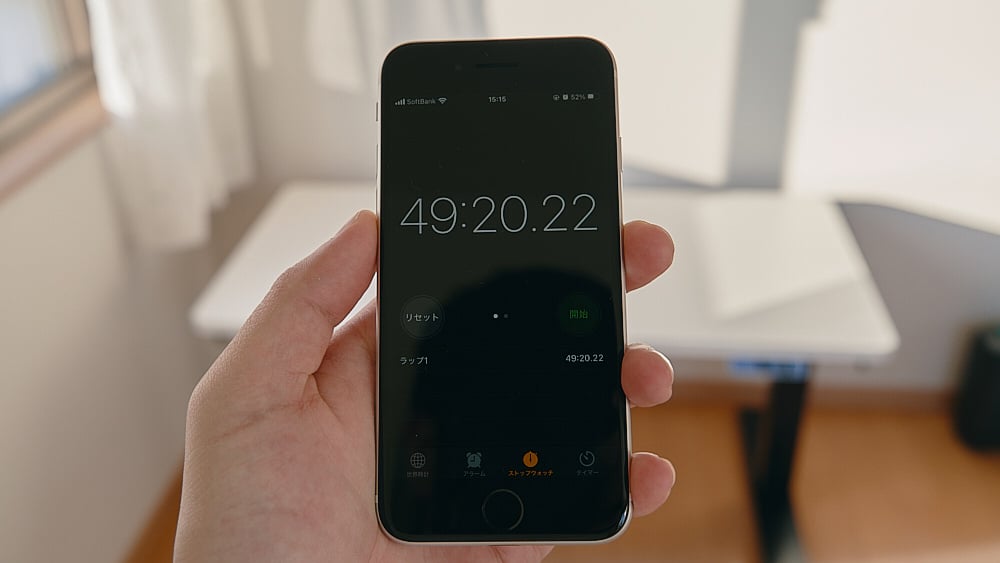
ブログ用の写真撮影をしながら一人で作業して、約50分で完成しました。
組み立て自体は一人で十分、というか誰かに手伝ってもらって効率が上がるような箇所はないのですが、とにかく重いので持ち上げるときだけは複数人で作業したほうが安全だと思います。
一人で作業して、手が滑って足に天板を落としたりすると…ヒッ!!
FLEXISPOT E7の可動幅はこんな感じ
今回レビュー中のE7は「昇降範囲:58~123cm」というスペック。
数字だけ見てもどれぐらいの昇降範囲なのか分かりにくいので、この数字が実際どういうモノなのかを実演してみます。
まず天板を一番低い位置にするとこんな感じ。

▲身長180cmの筆者からすると小学校の机に座っているような感じになりますw
逆に言えば子供でも使えるぐらい低くできるということですね。

▲次に天板を一番高い位置にした状態。
一番高くすると、身長180cmの筆者の感覚で「ちょっと高すぎ」という感じ。

▲天板を一番高くした状態だと、ステッパー(足踏み健康器具)に乗った状態でちょうどよくなりましたw
いやあ、足元にステッパーを置くスタイル、電動昇降デスクを手に入れたら是非ともやりたいと思っていたんだけど、なまじ身長が高めなもんだからデスクの高さが足りるのか不安だったんですよね。
180cm程度の身長ならステッパーを置いても全然問題なくスタンディングデスクとして使えるようです。
結論:身長190cmくらいまでなら問題なくスタンディングデスクとして使える
ぼくは背の順ではたいてい一番後ろだったので「スタンディングデスク…高さが足りなかったらどうしよ…」と少し心配していましたが、180cm程度の身長なら全く問題なく使えるようで安心しました。
恐らく身長190cmくらいまでの人なら「高さが足りない」と感じることはないんじゃないでしょうか。
そして小学校の机並みに下げることもできますので、子供用の学習机として電動昇降デスクを導入するのもいいのかも。
成長に合わせて簡単に調節できますし、たまにスタンディングを織り交ぜれば頭もシャキッとしますからね。
FLEXISPOT E7の良い点

それでは数日間使ってみた感想をレビューしていきます。
まず「FLEXISPOT E7のいいところ」は以下の通り。
- 天板の高さを「微調整できる」
- メモリを4つも保存できる
- 障害物検知機能がある
- 安定感が抜群
天板の高さを「微調整」できる
FLEXISPOT E7は電動昇降式のスタンディングデスクなので、
「スタンディングデスクとしての使い心地」とか
「スタンディングデスクというものは果たして本当に良いものなのか?」という点に目が行きがち。
でも個人的には電動昇降デスクの一番素晴らしいところって、
座っているときにも天板の高さを微調整できる
という点だと思います。
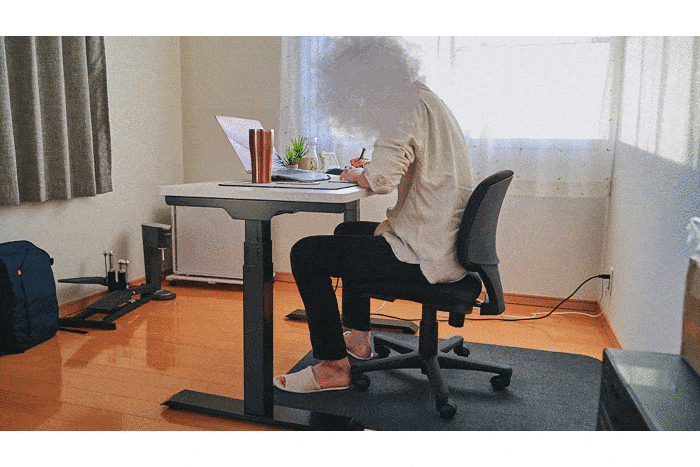
▲ひとくちに「座る」と言っても、ノートにペンで文字を書いているときとキーボードをタイピングしているときでは姿勢が全然違います。
こういう場合、普通は椅子の高さを変えて楽な姿勢を作るか、もしくは我慢して猫背で作業するしかないのですが、電動昇降デスクなら「快適な椅子の高さ」を維持したまま、デスクの高さを変えることによって快適な姿勢を作ることができるんですよね。
これこそが電動昇降デスクの素晴らしいところだと思うんです。
足元に踏み台を置いてみたり椅子にクッションを敷いてみたりして「快適な姿勢」を探している人は多いと思いますが、そういう「座り姿勢の悩み」のほとんどは電動昇降デスクを導入すれば解決しちゃうのでは?
あとぼくはPCでゲームを良くするので、ゲーマー視点だと、
- FPSをがっつりプレイする時は天板高めで前傾姿勢
- MMOやハクスラをだらっとプレイするときは天板低めで椅子にふんぞり返る
という使い分けをするとめちゃくちゃ捗りますw
メモリを4つも記録できる

そして今回レビュー中のE7というモデルは天板の高さを4つまでメモリに保存できるのも良い点です。
安いモデルだと3つまでしかメモリ記憶できなかったりするので、ここは上位モデルのアドバンテージですね。
ちなみにぼくは現在、
- ステッパーを置いてスタンディングする位置
- 普通のスタンディングの位置
- しゃきっと座る位置
- だらだら座る位置
という4地点を保存しています。
それ以外に細かく調整したくなったときは普通に左側の上下ボタンで微調整すればいいだけですし、1人で使うぶんにはメモリが足りなくて困ることはないのでは。
障害物検知機能がある
あと、今回レビューしているE7というモデルは「障害物検知機能」が付いているのも良いですね。
まぁ検知機能と言っても事前に検知してくれるわけではなく「モノにぶつかった衝撃を検知したらそれより下がらないようにする」という機能なのですが、ないよりはあったほうが絶対に良い機能。
というかこの機能がない下位機種って、椅子とかが下に挟み込まれたときにどういう挙動をするんだろう?
まさかガガガガガガと椅子を押しつぶそうとする…?
もしそうだとしたら危なすぎません?w
安定感が抜群
脚だけで34kg。
天板を合わせたら約50kg。
これだけ重いと、わざと揺らそうと思ってもなかなか揺れません。
安定感が抜群すぎますw
特に天板を低めの位置にしている時(座り姿勢の時)は岩のように安定していますね。
どんなに激しくPCゲームをしてもモニターがカタカタ揺れることはないでしょう。
FLEXISPOT E7のイマイチな点
逆に「ここはちょっと…」という点は以下の通り。
- 部品の精度はイマイチ
- 純正の天板がややチープ
- ケーブルの取り回しは各自で工夫する必要がある
部品の精度はイマイチ
部品の精度に関しては先ほども書きましたが、タップ穴に塗料が詰まっていたり穴位置がおかしい箇所があったりしました。
運が悪いと組み立て不可能な個体に当たることもあるでしょう。
ネジが不良で使えなかったというレビューも見ました。
まぁそのぶん価格が安いのである程度は割り切る必要はあると思いますが、なんせ脚だけで34kgもあるので初期不良で交換するのも重労働ですw
もう少し品質が良ければ手放しでおすすめできるのに…と思っちゃうのが正直なところ。
純正の天板がややチープ

そしてぼくは純正の白い天板をチョイスしたのですが、天板の質もお世辞にも「高品質」とは言えない質感でした。
なんか塗装が剥げてる箇所や黒い点のような汚れが所々にあるし。
まぁ反り返ったりしてるわけではないので「天板」としての役目は十分に果たしていますが・・・高級感・質感みたいなものはなく、本当に「事務用品」って感じの見た目。
お洒落でインテリアのアクセントになるような天板が欲しい人は、マルトクショップなどの木材屋さんで自分好みの天板をオーダーしたほうが良いと思います。
とはいえ、FLEXISPOTの電動昇降デスクは「脚の部分だけ」を単体購入することが可能。
必ずしも純正の天板を購入する必要はありません。
もしかしたらはじめから「おしゃれな天板は自分で用意してね」というスタンスなのかもですね。
ケーブルの取り回しは各自で工夫する必要がある

これはデメリットというより「注意点」なのですが、モーターで強力に上下してしまうのでケーブルの取り回しには気を使う必要がありますね。
デスクの電源ケーブル自体は太いのでよほどの事がないと断線はしないと思いますが、スマホとかPCの充電ケーブルが稼働中に突っ張ったりすると、断線したりデバイスが床に落ちたりするでしょう。
ぼくは今の所MacBookをポンと置いてるだけなのでケーブルの数なんてたかが知れていますが、デスクトップPCを使う予定の方は配線整理をキチンとしないととんでもないことになりそうw

▲世の中には昇降デスク用の可動用ケーブルカバーなんてものも売られていますから、こういうのをうまく活用して断線を防ぎたいところです。
このあたりの施策はぼくも今後いろいろ試行錯誤しないと…。
まとめ

- 電動昇降デスクは「いつでも天板の高さを微調整できる」のが強い!
- 天板と脚を合わせると約50kg。安定感が抜群
- 価格が安い分、質感はちょいとチープです
脚と天板を合わせたら5万円以上かかるのは確実なので、正直だれにでも気軽におすすめできるものではないです。
でも「いつでも天板の高さを微調整できる」ことの快適さを一度体験してしまうと、もうこれ無しでは生活できなくなるんじゃない?と思うほど快適。
個人的には間違いなく2020年使ってよかったものランキング1位ですね!
下手に4〜5万の動かないデスクを買おうとしてる知り合いがいたら、絶対にこっちを勧めます。
ということで、
・
・
・
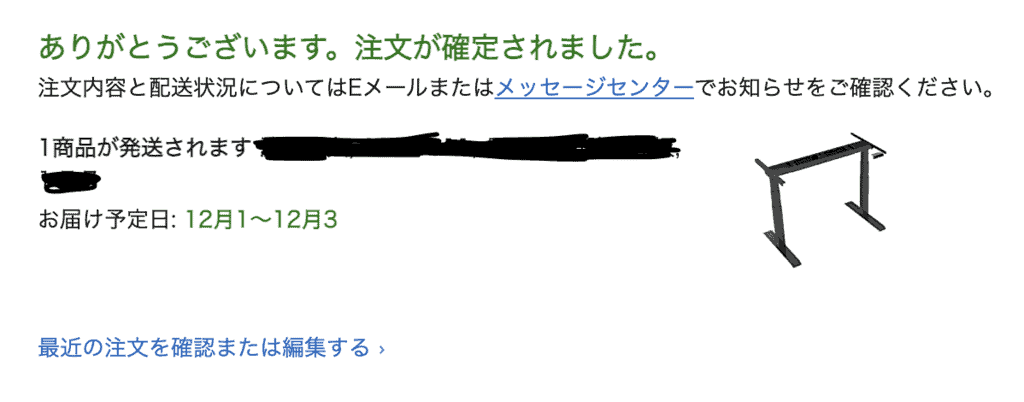
もう1つ買っちゃいましたwww
いや、正確には1つ目はメーカーさんに提供していただいたので自腹を切ったのは1つだけなのですが、それぐらいマジで気に入ったw
もうこれ1回体感しちゃうと無い生活考えられないわw
2つ並べてL字デスクにします!!!






















この記事へのコメント